
Mặc dù Samsung Galaxy M54 không được trang bị chipset siêu nhanh nhưng vẫn có thể chụp ảnh màn hình ngay lập tức.
Được cài đặt trong Samsung m54 Android 13 với OneUI 5 và 8GB RAM cũng cho phép bạn sử dụng những cách thú vị.
Chỉ có điều tôi sẽ chỉ đề cập ngắn gọn đến chúng ở cuối mục này, vì tôi sẽ cung cấp ba cách đơn giản và nhanh chóng.
Chúng hoàn toàn đủ cho tất cả các loại chủ sở hữu từ nhỏ đến già, mặc dù tôi nghi ngờ rằng trong hầu hết các trường hợp, nó sẽ được những người trẻ tuổi mua lại.
Màn hình với các phím và lòng bàn tay
Ảnh chụp màn hình của nút hoặc phím được mô tả là nhanh nhất và dễ dàng nhất trong tất cả các tùy chọn tích hợp mà Samsung M54 cung cấp.
Tôi đã đề cập đến “ưu đãi” là có lý do, vì bạn có cơ hội tích hợp chức năng của riêng mình vào hệ thống, nhưng sẽ nói thêm về điều đó sau.
Để làm cho các nút nhấn và nhả ngay lập tức êm hơn và mạnh mẽ hơn. Tôi nhắc lại, hãy nhanh chóng ấn vào nhau và ngay lập tức rút ngón tay của bạn ra khỏi các nút, nếu không sẽ xảy ra lỗi.

Nếu bạn làm điều đó bằng lòng bàn tay, thì không cần thiết phải sử dụng tốc độ phản lực như vậy ở đây, nhưng cũng đừng ngần ngại — điều chính yếu là vẽ một cạnh từ cạnh này sang cạnh khác của màn hình, bất kể bạn bắt đầu từ phía nào .
Biểu tượng ảnh chụp màn hình
Bạn cũng có thể chụp ảnh màn hình của một biểu tượng trong Samsung M54 rất nhanh chóng, nhưng chỉ lần thứ hai, vì lần đầu tiên bạn cần áp dụng một điều chỉnh nhỏ.
Bạn cần kích hoạt một menu hơi ẩn. Đối với trong cài đặt, hãy mở phần có tên bí ẩn là khả năng truy cập.
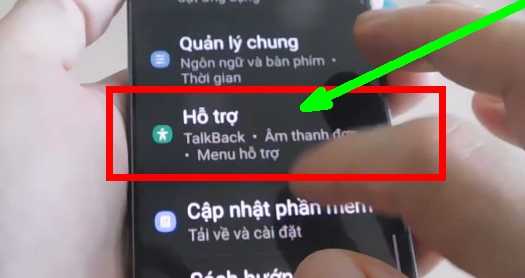
Trong bước thứ hai, đi đến phối hợp.
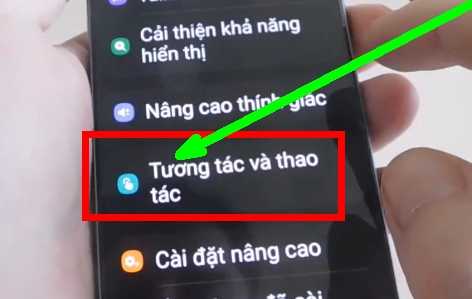
Bây giờ phần thứ hai sẽ chỉ là menu mà bạn muốn kích hoạt (di chuyển thanh trượt sang phải).
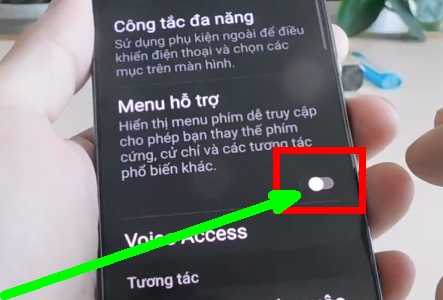
Ngay sau đó, một biểu tượng, chẳng hạn như logo Windows, sẽ xuất hiện bất ngờ.
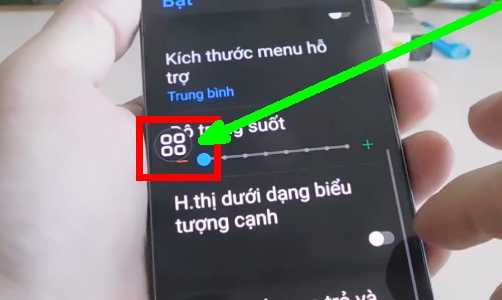
Nhấp vào nó và nhấn vào biểu tượng «Ảnh chụp màn hình».
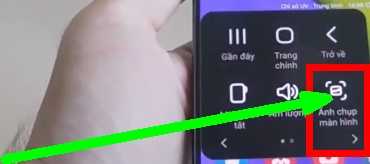
Tất cả. Chúc mừng.
Ảnh chụp màn hình và các phương pháp thú vị hơn được lưu trữ ở đâu
Hầu hết mọi người đều biết rằng ảnh chụp màn hình đã chụp có thể được tìm thấy trong thư viện, nhưng trên thực tế, nó không được lưu trữ ở đó mà chỉ được hiển thị.
Do đó, nếu bạn cần tìm nó trong máy tính được kết nối với điện thoại bằng cáp, thì bạn sẽ không tìm thấy thư viện trong đó. Nó được lưu trữ trong thư mục hệ thống «Ảnh chụp màn hình».
Cuối cùng, như đã hứa, đôi lời về độ dốc. Bạn cần cài đặt ứng dụng tap tap trên thị trường sau đó chỉ cần chạm nhẹ 2 lần vào nắp lưng là màn hình sẽ được chụp ngay.
Đây có lẽ là cách thuận tiện nhất và đồng thời là cách nhanh nhất. Anh ấy đã di chuyển từ iPhone. Đó là tất cả. Chúc bạn ngày mới tốt lành.